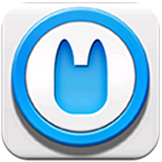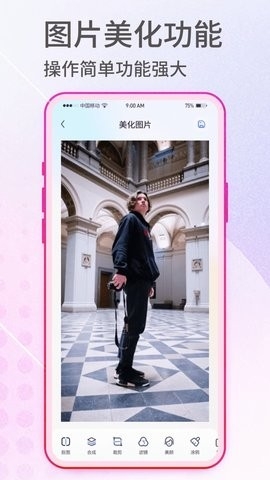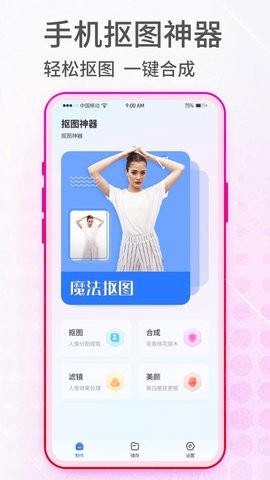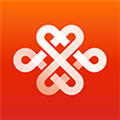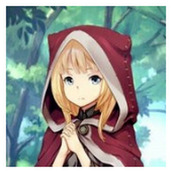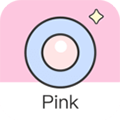应用介绍
PhotoPunch采用的自动抠图技术是非常先进的,还支持分享自己diy的素材以及创意图片,利用图像处理和机器智能技术,给用户带来的抠图拼图体验都是非常独特的,支持上传各类图片进行二次创作,抠出特定圆圈内的人物或物体,呈现出自己想要的图片效果。
Photo Punch怎么使用?
1、下载安装好本站提供的Photo Punch,进入先阅读用户协议然后同意即可;
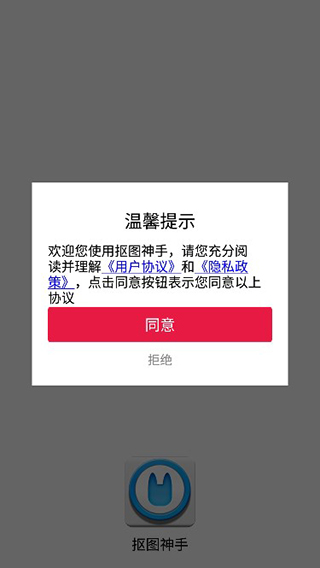
2、在自动抠图板块当中,选择好需要抠图的图片;
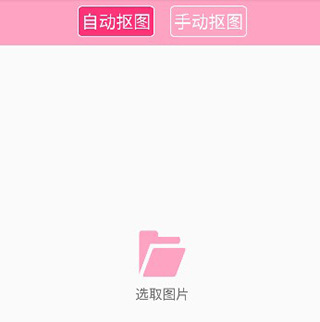
3、如图所示,小编以里面的图片为例;
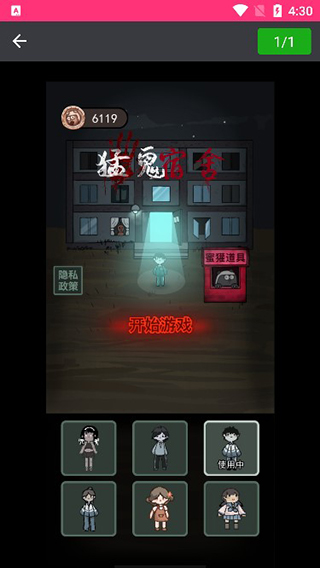
4、选择好抠图的区域,点击抠图即可;
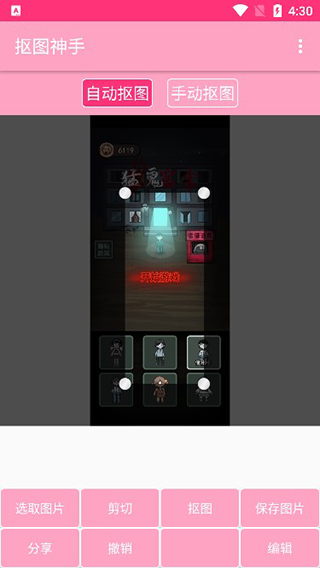
5、该软件除了能够抠图之外,还可以添加贴纸以及滤镜;
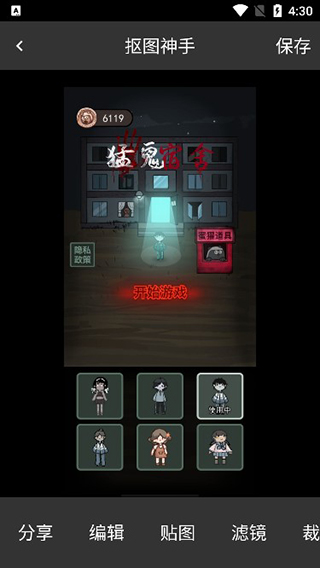
6、如果编辑好的图片想要分享给好友的话,需要先登录。
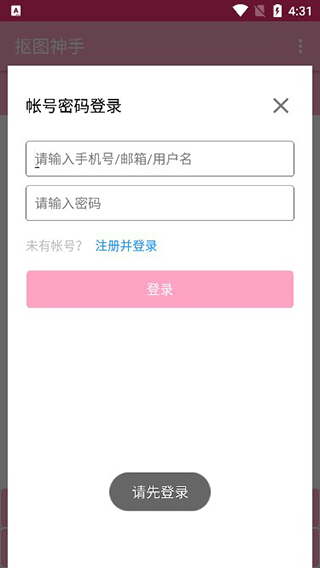
Photo Punch使用说明
1、打开抠图神手,上面两张大图分别是手机图库、相机拍照最下面的则是以前抠出的图片,三种可任选一种开始。
2、进入抠图、按下面的剪刀,默认“自动”抠图,用手指在主体对象周围画一圈,很快即可看到效果线。
3、部分没抠出的部分,例:脚 的部分可局部处理。按下十字箭头图标后,双指张开放大,拖动到要处理的位置。再继续对所需部分进行画圈选中,即可继续自动追加抠图。
4、全部描好后然后按右上角的对√,即可看到抠出的图片,同时进入编辑状态。(图片已保存到手机)
5、按第2个图标,选择背景。前面四个分别是无背景、手机图库、相机拍照、背景实例。
6、选一张背景后就要选择区域,这时方框是不能调的,但你可以手指开合对背景图进行绽放,也可以拖动图片来调整位置 。
7、选择擦边框可以让抠图与背景的界线变得模糊,可以更好的溶入背景。还有文字泡和水平垂直翻转。
8、全部设置好后按右上角的对勾进入保存界面,按第一项等它显示红√照片就保存到手机上了。
《PhotoPunch》软件优势:
1.有智能化的美颜功能,根据需求对美颜参数进行自定义的调节。
2.提供了多样化的拼图模板,在进行各种图片拼接的时候更加自由。
3.图片美化功能是非常强大的,也提供了多样化的滤镜特效。
《PhotoPunch》功能亮点:
1.有自动抠图模式和一键抠图模式,自由切换图片背景。
2.自定义选择背景移花接木,让背景更加的完美。
3.所有的图片美化素材都会不断的更新,让用户自定义选择。
《PhotoPunch》软件测评:
轻松打造专属于自己的抠图库,在这里保存已做好的抠图效果,还能共享给其他的用户,自由使用其他用户所做的抠图效果,放置到自己的合成图片上,呈现丰富多彩的照片效果。
- 无病毒
- 无广告
- 用户保障
应用信息
- 当前版本: v400.993
- 软件大小: 23M
- 运营状态: 运营中
- 权限说明:查看详情
- 隐私说明:查看隐私
- 应用语言:中文
- 开发者: 深圳市北方佳人科技有限公司
- 包名: com.skp.adf.photopunch
- MD5: B63417894297E37B4E452FDC9E81C856
- 系统要求: 安卓系统3.6以上
应用截图
应用推荐
相机
相机是一种利用光学成像原理形成影像并使用底片记录影像的设备,是用于摄影的光学器械。在现代社会生活中有很多可以记录影像的设备,它们都具备照相机的特征,比如医学成像设备、天文观测设备等。
查看更多相机应用相关应用资讯
- 资讯黑神话像素版分身乏术怎么获得 黑神话像素版分身乏术获取方法一览
- 资讯无限暖暖宝箱位置在哪 无限暖暖宝箱宝箱收集路线位置一览
- 资讯原神火神玛薇卡是主c还是辅助 火神玛薇卡最新技能前瞻内鬼爆料
- 资讯dnf手游65版本漫游毕业装备推荐 65版本漫游毕业史诗武器史诗套搭配
- 资讯DNF手游65枪炮毕业装备搭配 65大枪毕业装备推荐
- 资讯暗区突围2024最新CDK兑换码 暗区突围兑换码大全
- 资讯妖灵战姬0氪党怎么玩 0氪党游戏畅玩攻略
- 资讯诛仙世界怎么灌注装备 灌注装备详细攻略
- 资讯dnf手游65版本最强搬砖地图推荐 dnf手游65版本最强搬砖地图图文一览
- 资讯鬼谷八荒逆天改命词条推荐2024 鬼谷八荒逆天改命词条汇总大全